在本文中,您將瞭解如何使用 Site Recovery 內建監視來監視 Azure Site Recovery。 您可以監視:
- Site Recovery 所複寫機器的健康情況和狀態
- 測試機器的容錯移轉狀態。
- 影響設定和複寫的問題和錯誤。
- 基礎結構元件,例如內部部署伺服器。
在您開始使用 Intune 之前
在開始之前,您可能會想要先複習常見的監視問題。
儀表板中的監視
在保存庫中,選取 [概觀]。 Recovery Services 儀表板會將該保存庫的所有監視資訊合併到單一位置。 若是有 Site Recovery 和 Azure 備份服務的頁面,您可以在兩者之間切換。
從儀表板向下切入到不同區域。
在 [複寫的項目] 中,選取 [全部檢視] 以查看保存庫中的所有伺服器。
選取各區段的狀態詳細資料即可向下切入。
在 [基礎結構檢視] 中,可根據要複寫的機器類型來排序監視資訊。
監視複寫的項目
在 [複寫的項目] 中,會針對已在保存庫啟用複寫功能的所有機器監視其健康情況。
| 州 (縣/市) | 詳細資料 |
|---|---|
| Healthy | 正常複寫中。 未偵測到任何錯誤或警告症狀。 |
| 警告 | 偵測到一或多個可能會影響複寫的警告症狀。 |
| 重大 | 已偵測到一或多個嚴重的複寫錯誤症狀。 這類錯誤症狀通常表示複寫停滯不前,或複寫速度跟不上資料變更速度。 |
| 不適用 | 目前不該進行複寫的伺服器。 這可能包括已容錯移轉的機器。 |
監視測試容錯移轉
在 [容錯移轉測試成功] 中,監視保存庫中機器的容錯移轉狀態。
- 建議您每六個月就至少對複寫的機器執行一次測試容錯移轉。 透過這種方式,您既能檢查容錯移轉是否正常運作,又不會中斷生產環境。
- 只有在容錯移轉和容錯移轉後的清除作業順利完成後,才會認定測試容錯移轉成功。
| 州 (縣/市) | 詳細資料 |
|---|---|
| 建議的測試 | 自啟用保護後從未進行過測試容錯移轉的機器。 |
| 成功執行 | 測試容錯移轉已成功一次以上的機器。 |
| 不適用 | 目前不符合測試容錯移轉資格的機器。 例如,已容錯移轉、正在進行初始複寫/測試容錯移轉/容錯移轉的機器。 |
監視設定問題
在設定問題中,監視任何可能影響您成功容錯移轉能力的問題。
- 設定問題 (軟體更新可用性除外) 依預設每 12 小時執行一次定期驗證程式作業,以此進行偵測。 您可以選取 [設定問題] 區段標題旁的重新整理圖示,強制立即執行驗證程式作業。
- 選取連結即可取得詳細資料。 針對影響特定機器的問題,請選取 [目標設定] 資料行中的 [需注意]。 詳細資料內會有補救建議。
| 州 (縣/市) | 詳細資料 |
|---|---|
| 遺失設定 | 遺失必要設定,例如復原網路或資源群組。 |
| 缺少資源 | 找不到指定資源,或無法在訂用帳戶中使用。 例如,資源已刪除或遷移。 受監視的資源包括目標資源群組、目標 VNet/子網路、記錄/目標儲存體帳戶、目標可用性設定組、目標 IP 位址。 |
| 訂用帳戶配額 | 可用的訂用帳戶資源配額餘額會與保存庫中所有機器容錯移轉所需的餘額進行比較。 如果資源不足,則會回報配額餘額不足。 會監視配額的項目有 VM 核心計數、VM 系列核心數量和網路介面卡 (NIC) 計數。 |
| 軟體更新 | 新軟體更新的可用性,以及即將到期的軟體版本相關資訊。 |
監視錯誤
[錯誤摘要] 會監視目前作用中且可能影響保存庫中伺服器複寫的錯誤症狀,並監視受影響機器的數目。
- 區段開頭會顯示影響內部部署基礎結構元件的錯誤。 例如,未從內部部署設定伺服器或 Hyper-V 主機上的 Azure Site Recovery Provider 收到活動信號。
- 接著會顯示影響已複寫伺服器的複寫錯誤症狀。
- 資料表項目會先依錯誤嚴重性遞減排序,再依受影響機器的計數遞減排序。
- 受影響的伺服器計數可方便您了解是否可能是單一根本問題影響到多個機器。 例如,網路故障可能會影響所有複寫至 Azure 的機器。
- 單一伺服器上可能會發生多個複寫錯誤。 在此情況下,每個錯誤症狀都會將該伺服器計入受此症狀影響的伺服器清單中。 問題修復後,複寫參數會改善,錯誤也會從該機器中清除。
監視基礎結構。
[基礎結構檢視] 會監視複寫時所涉及的基礎結構元件,以及伺服器與 Azure 服務之間的連線健康情況。
基礎結構的監視秘訣
請確保內部部署基礎結構元件 (設定伺服器、處理序伺服器、VMM 伺服器、Hyper-V 主機、VMware 機器) 執行的是最新版 Site Recovery Provider 和 (或) 代理程式。
若要使用基礎結構檢視的所有功能,這些元件應執行更新彙總套件 22。
若要使用基礎結構檢視,請在環境中選取適當的複寫案例。 您可以在此檢視中向下切入以取得詳細資料。 下表顯示所會呈現的案例。
案例 州 (縣/市) 有檢視可供使用? 內部部署網站之間的複寫 所有狀態 No Azure 區域之間的 Azure VM 複寫 已啟用複寫/正在進行初始複寫 Yes Azure 區域之間的 Azure VM 複寫 已容錯移轉/容錯回復 No VMware 複寫至 Azure 已啟用複寫/正在進行初始複寫 Yes VMware 複寫至 Azure 已容錯移轉/已容錯回復 No Hyper-V 複寫至 Azure 已容錯移轉/已容錯回復 No 若要查看單一複寫機器的基礎結構檢視,請在保存庫功能表中選取 [複寫的項目],然後選取伺服器。
監視復原方案
在復原方案中,監視計畫的數目、建立新的方案,以及修改現有的方案。
監視工作
在 [工作] 中,監視 Site Recovery 操作的狀態。
- Azure Site Recovery 中大部分的作業都會以非同步方式執行,且會建立並使用追蹤作業來追蹤作業進度。
- 作業物件具有追蹤狀態和作業進度所需的所有資訊。
如下所示地監視作業:
在 [儀表板] > [作業] 區段中,您可以看到過去 24 小時內已完成、進行中或等待輸入的作業摘要。 您可以選取任何狀態,以取得相關作業的詳細資訊。
選取 [檢視全部] 以查看過去 24 小時內的所有作業。
注意
您也可以從保存庫功能表 > [Site Recovery 作業] 存取作業資訊。
在 [Site Recovery 作業] 清單中,即會顯示作業清單。 在頂端功能表中,您可以取得特定作業的錯誤詳細資料、根據特定準則篩選作業清單,以及將選取的作業詳細資料匯出至 Excel。
選取作業即可深入了解。
監視虛擬機器
在 [已複寫的專案] 中,取得複寫的機器清單。
您可以查看和篩選資訊。 在頂端的 [動作] 功能表中,您可以對特定機器執行動作,包括執行測試容錯移轉,或檢視特定錯誤。
選取 [資料行] 以顯示其他資料行,例如,以便顯示 RPO、目標設定問題和複寫錯誤。
選取 [篩選] 以根據特定參數 (例如,複寫健康情況或特定複寫原則) 檢視資訊。
選取機器即可起始作業 (例如,測試容錯移轉),也可檢視與機器相關聯的特定錯誤詳細資料。
選取機器即可更加深入地了解機器。 詳細資料包括:
- 複寫資訊:機器目前的狀態和健康情況。
- RPO (復原點目標):虛擬機器的目前 RPO 與上次計算 RPO 的時間。
- 復原點:機器的最新可用復原點。
- 容錯移轉整備程度:指出是否已為機器執行測試容錯移轉、機器上所執行的代理程式版本 (針對執行行動服務的機器),以及任何設定問題。
- 錯誤:目前在機器上觀察到的複寫錯誤症狀清單,以及可能的原因/動作。
- 事件:依時間列出影響機器的最近事件。 錯誤詳細資料會顯示目前可觀察到的錯誤症狀,事件則是已影響機器的問題歷史記錄。
- 基礎結構檢視:顯示機器在複寫至 Azure 時,案例的基礎結構狀態。
訂閱電子郵件通知
您可以訂閱要接收下列重大事件的電子郵件通知:
- 已複寫機器的重大狀態。
- 內部部署基礎結構元件與 Site Recovery 服務之間沒有連線。 Site Recovery 以及保存庫中所註冊內部部署伺服器之間的連線,可使用活動訊號機制來加以偵測。
- 容錯移轉失敗。
注意
啟用 ASR 的電子郵件通知不會產生任何額外費用。
如下所示訂閱:
在保存庫 > [監視] 區段中,選取 [Site Recovery 事件]。
Azure Site Recovery 的內建 Azure 監視器警示
Azure Site Recovery 也透過 Azure 監視器提供預設警示,讓您在不同的 Azure 服務可擁有一致的警示管理體驗。 透過以 Azure 監視器為基礎的警示,您可以將警示路由傳送至 Azure 監視器所支援的任何通知通道,例如電子郵件、Webhook、邏輯應用程式等等。 您也可以使用 Azure 監視器所提供的其他警示管理功能,例如,在計劃性維護期間隱藏通知。
注意
建議您等候 24 小時以讓註冊生效,接著再測試此功能。
警示案例
每當發生下列任何重大事件時,Azure Site Recovery 就會傳送預設警示 (透過 Azure 監視器顯示):
- 啟用 Azure VM、Hyper-V 和 VMware 複寫的災害復原失敗警示。
- Azure VM、Hyper-V 和 VMware 複寫的複寫健康情況重要警示。
- Azure VM 和 Hyper-V 複寫的 Azure Site Recovery 代理程式版本到期警示。
- 無法連線到 Hyper-V 複寫的 Azure Site Recovery 代理程式警示。
- Azure VM、Hyper-V 和 VMware 複寫的容錯移轉失敗警示。
- Azure VM 複寫的自動認證到期警示。
若要使用 Azure Site Recovery 測試測試 VM 的警示運作,您可以停用快取儲存體帳戶的公用網路存取,即會產生複寫健康情況變成重大警示。
注意
警示是依預設產生,不需要規則設定。 不過,若要啟用這些產生的警示的通知 (例如電子郵件通知),您必須建立警示處理規則,如下列各節所述。
在復原服務保存庫中管理 Azure Site Recovery 警示
您可以在 [復原服務保存庫]>[設定]>[屬性]>[監視設定] 底下檢視警示設定。 預設會啟用 Site Recovery 的內建警示,但您可以停用 Site Recovery 警示的其中一種或兩種類別。 選取核取方塊以退出 Site Recovery 的傳統警示,且僅使用內建警示。 如果未完成,就會針對傳統和內建警示產生重複的警示。
在營運持續性中心管理 Azure Site Recovery 警示
若要管理警示設定,請移至 [營運持續性中心]>[監視 + 報告]>[警示] 選項。 選取 [管理警示]>[管理資源的內建警示設定] 選項。
使用備份和 Site Recovery 的傳統警示,取得所有訂用帳戶中所有保存庫的大規模檢視。 您可以選取 [更新] 來更新每個保存庫的警示設定。 您也可以選擇只取得 Azure 監視器警示並停用傳統警示。 您也可以選擇停用預設啟用的特定內建警示類別。 更新設定,然後選取 [更新] 以儲存。
在備份中心管理 Azure Site Recovery 警示
重要
本節說明舊版警示解決方案 (稱為傳統警示)。 建議您切換為使用 Azure 監視器型警示,因為此警示能提供多種好處。 如需切換方式的詳細資訊,請參閱切換 Azure 監視器型警示。
若要管理警示設定,請執行下列動作:
- 選取 [按一下這裡以採取動作] 來管理 Site Recovery 的內建警示。
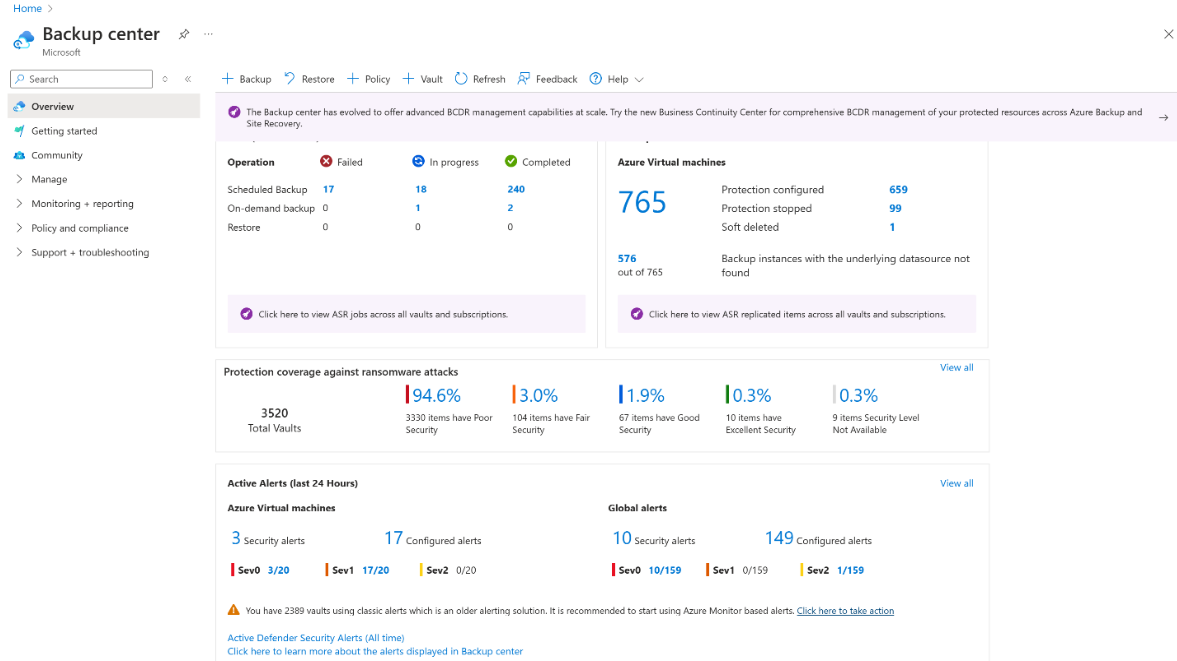
- 選取 [管理警示] 以檢視警示組態。 選取 [建立規則] 以建立警示處理規則,將警示路由傳送至不同的通知通道。

- 檢查哪些保存庫已針對備份和 Site Recovery 設定傳統警示。 如果傳統警示已開啟,[備份傳統警示] 和 [Site Recovery 傳統警示] 這兩個資料行會顯示 [是]。 建議您選取 [更新],以切換至 Azure 監視器型警示,以取得更佳的監視體驗。
- 選取選項,只取得 Azure 監視器警示並停用傳統警示。 您也可以選擇停用預設啟用的特定內建警示類別。 無法停用安全性警示。 更新設定,然後選取 [更新] 以儲存。
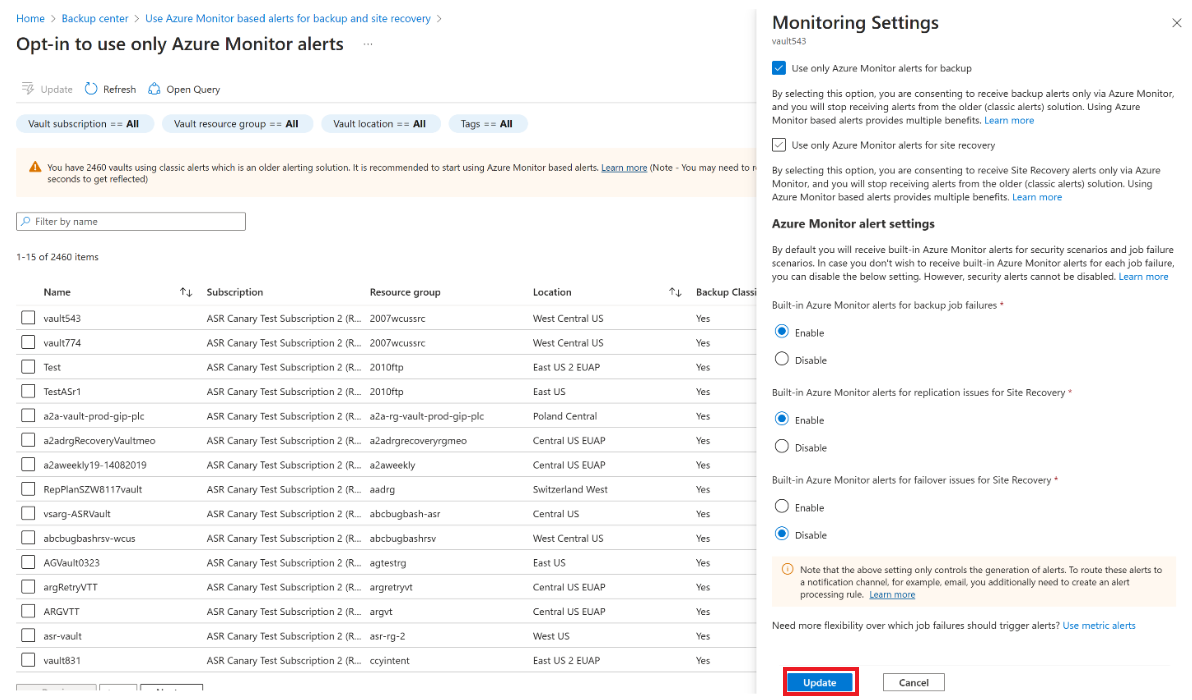
在復原服務保存庫中檢視產生的 Azure Site Recovery 警示
請遵循下列步驟,透過保存庫體驗檢視針對特定保存庫產生的警示:
- 在 Azure 入口網站上,前往您所使用的復原服務保存庫。
- 選取 [警示] 區段,並篩選 [監視器服務] = [Azure Site Recovery] 以查看 Azure Site Recovery 特定警示。 您可以自訂其他篩選的值,以查看特定時間範圍 (最多 30 天) 的警示、保存庫、訂用帳戶、嚴重性和警示狀態 (使用者回應)。
- 選取您感興趣的任何警示,以查看進一步的詳細資料,例如受影響的 VM、可能的原因、建議的動作等等。
- 事件緩和之後,您可以將其狀態修改為 [關閉] 或 [已認可]。
在 Azure 監視器中檢視產生的 Azure Site Recovery 警示
產生警示之後,您可以從 Azure 監視器入口網站檢視和管理警示。 執行下列步驟:
在 Azure 入口網站中,移至 [Azure 監視器]>[警示]。
設定 [監視器服務] = [Azure Site Recovery] 的篩選條件,以查看 Azure Site Recovery 的特定警示。 您也可以自訂其他篩選的值,以查看特定時間範圍 (最多 30 天) 的警示,或查看保存庫、訂用帳戶、嚴重性和警示狀態 (使用者回應) 的警示。
選取您感興趣的任何警示,以查看進一步的詳細資料。 例如,受影響的 VM、可能的原因、建議的動作等等。
事件緩和之後,您可以將其狀態修改為 [關閉] 或 [已認可]。
在營運持續性中心檢視所產生的 Azure Site Recovery 警示
您可以在 [營運持續性中心]>[監視 + 報告]>[警示] 刀鋒視窗之下,管理警示設定。 這會依 [嚴重性] 和 [類別] 的順序顯示警示。 選取超連結或檢視受影響的資源,以取得警示的詳細檢視。
選取 [檢視警示] 以取得警示詳細資料並採取動作。
如同 Azure 監視器、營運持續性中心和復原服務保存庫,您也可以從備份中心檢視警示。
設定警示的電子郵件通知
若要為 Azure Site Recovery 的內建 Azure 監視器警示設定電子郵件通知,您必須在 Azure 監視器中建立警示處理規則。 警示處理規則會指定哪些警示應該傳送至特定通知通道 (動作群組)。
請遵循下列步驟來建立警示處理規則:
前往 [Azure 監視器]>[警示],然後選取頂端窗格中的 [警示處理規則]。
選取 建立。
在警示處理規則的 [範圍]>[選取範圍] 下,您可以將規則套用至訂用帳戶內所有資源。 套用篩選條件即可對範圍進行其他自訂。 例如,針對特定嚴重性的警示產生通知。
在 [規則設定] 中,選取 [套用動作群組] 和 [建立動作群組] (或使用現有的動作群組)。 這是警示通知要傳送的目的地。 例如,電子郵件地址。
若要建立動作群組,請在 [基本] 索引標籤上選取動作群組名稱、訂閱,以及必須建立此動作群組的資源群組。
在 [通知] 索引標籤下,選取通知 [電子郵件/簡訊/推播/語音] 的目的地,並視需要輸入收件者的電子郵件識別碼和其他詳細資料。
選取 [檢閱 + 建立]>[建立] 以部署動作群組。 動作群組的建立會引導您回到警示處理規則的建立程序。
注意
建立的動作群組會出現在 [規則設定] 頁面中。
在 [排程] 索引標籤中 ,選取 [一律]。
在 [詳細資料] 索引標籤下,指定要建立警示處理規則的訂用帳戶、資源群組和名稱。
視需要新增標籤,然後選取 [檢閱+建立]>[建立]。 警示處理規則將在幾分鐘內生效。
設定非電子郵件通道的通知
透過 Azure 監視器動作群組,您可以將警示路由傳送至其他通知通道,例如 Webhook、邏輯應用程式、函式等。 深入了解 Azure 監視器中支援的動作群組。
透過程式設計介面設定通知
您可以使用下列由 Azure 監視器支援的介面來管理動作群組和警示處理規則:
在計劃性維護期間抑制通知
在某些情況下 (例如維護期間),Azure Site Recovery 作業失敗是正常狀況。 如果您需要在這類期間內歸併通知,您可以設定歸併警示處理規則在特定期間執行。
若要建立歸併警示處理規則,請使用遵循的相同流程來建立上一節中所述的通知型警示處理規則,但有下列差異:
定價
使用內建的 Azure 監視器警示時,依預設會產生重大作業或失敗的警示。 您可以在入口網站中或透過非入口網站介面檢視這些警示,不需額外費用。 但若要將這些警示路由傳送至通知通道 (如電子郵件),則會在超過免費層 (每月 1000 封電子郵件) 時產生小額費用。 深入了解 Azure 監視器定價。
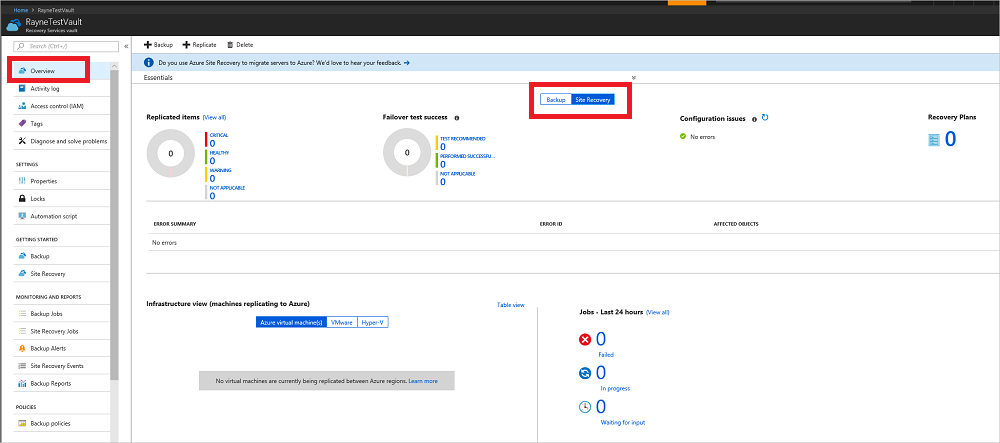
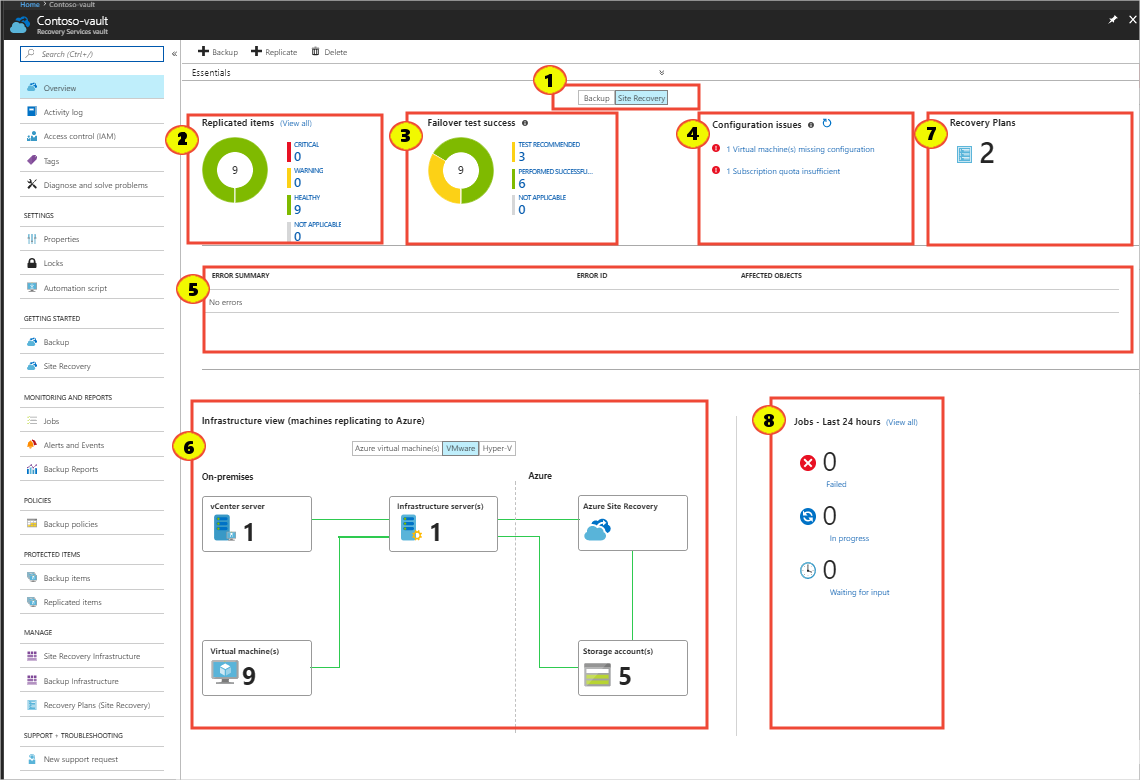



![螢幕擷取畫面顯示 [電子郵件通知] 檢視。](media/site-recovery-monitor-and-troubleshoot/email.png)


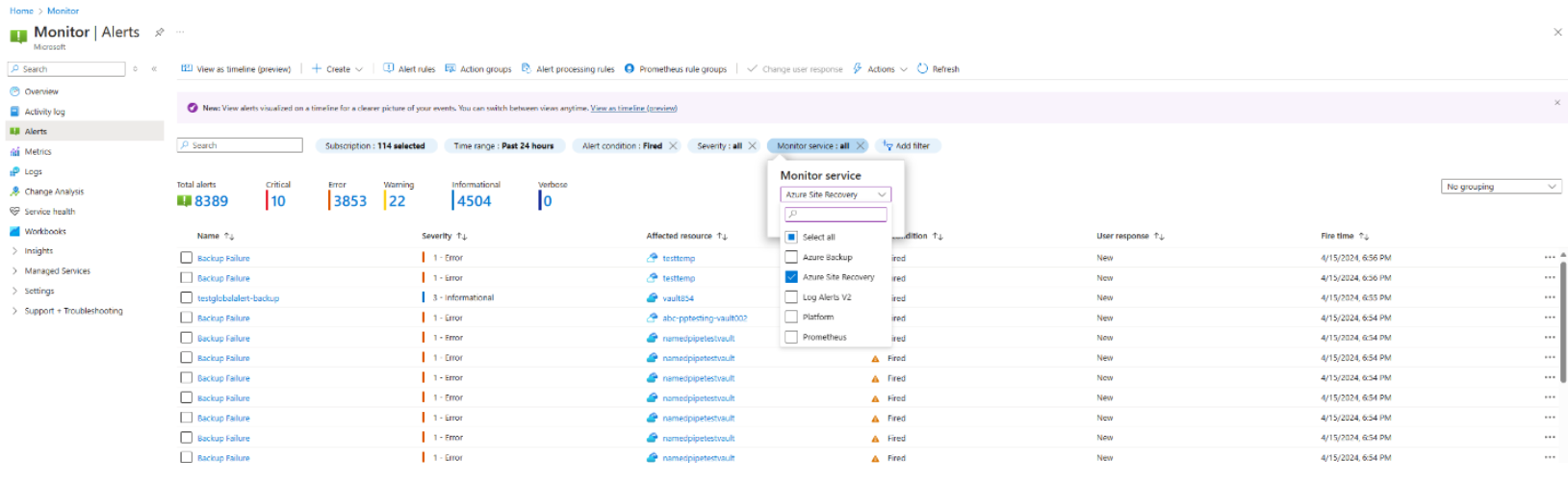
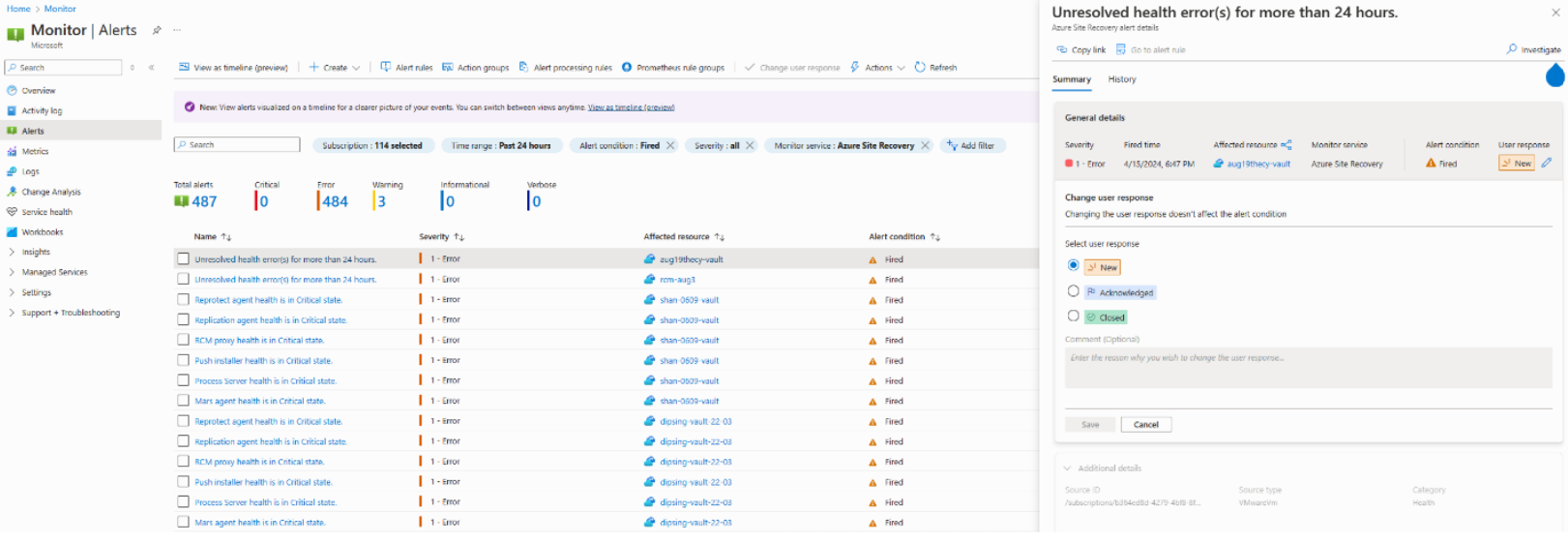
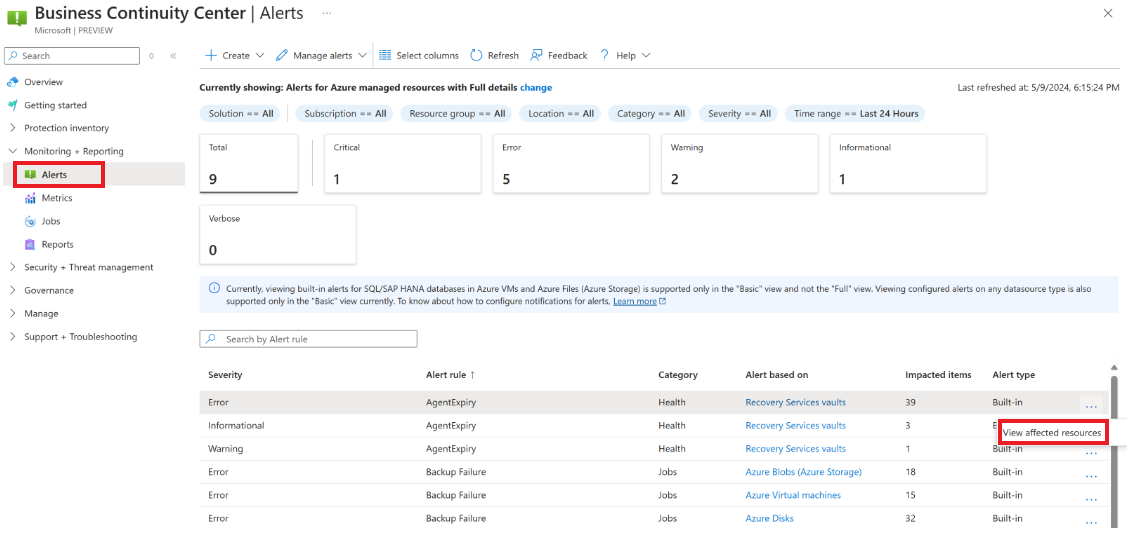
![螢幕擷取畫面顯示 [檢視警示] 選項。](media/site-recovery-monitor-and-troubleshoot/manage-alerts.png)


![螢幕擷取畫面顯示 [建立新的動作群組] 選項。](media/site-recovery-monitor-and-troubleshoot/create-action-group.png)
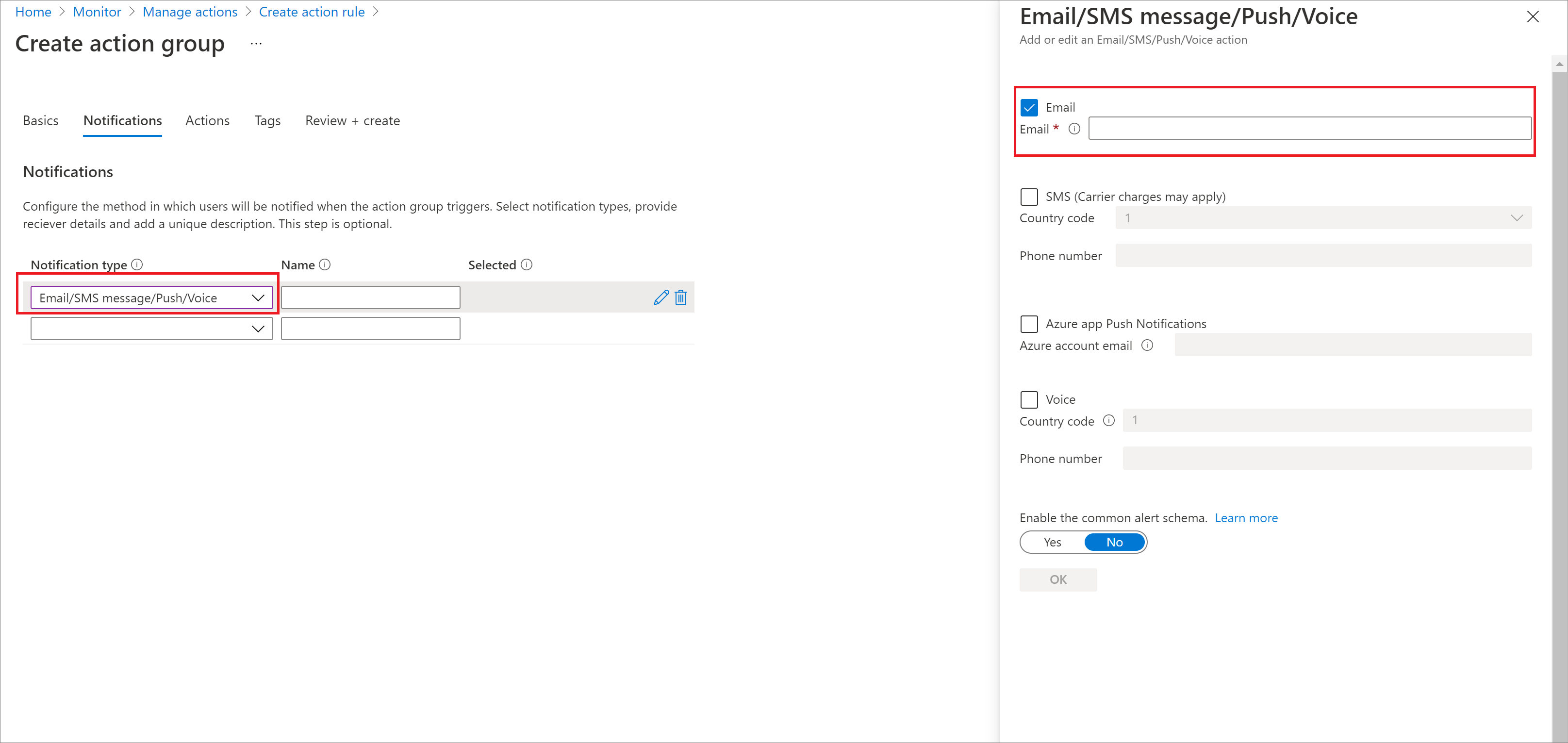
![螢幕擷取畫面顯示 [啟用通知隱藏]。](media/site-recovery-monitor-and-troubleshoot/alert-processing-rule-suppression.png)
